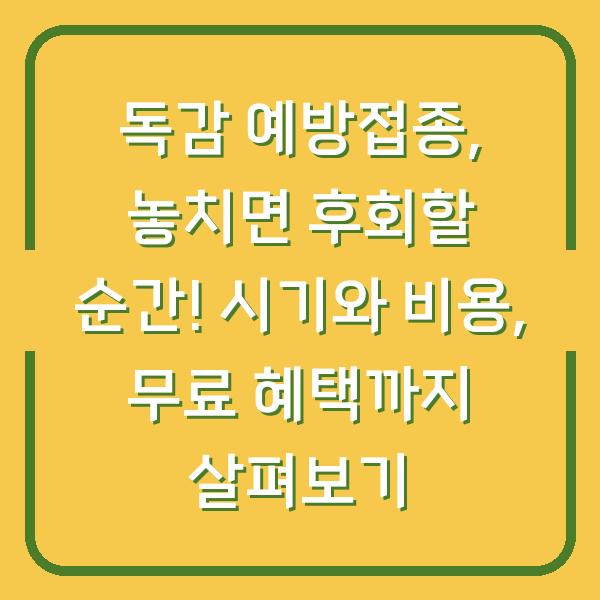엑셀은 데이터 정리와 분석에 있어 강력한 도구입니다. 하지만 많은 사람들이 기본적인 사용법을 알고 있음에도 불구하고, 그 기능을 제대로 활용하지 못하는 경우가 많습니다.
이번 글에서는 엑셀의 데이터 정렬 기능을 통해 원하는 방식으로 데이터를 정리하는 방법을 자세히 알아보겠습니다.
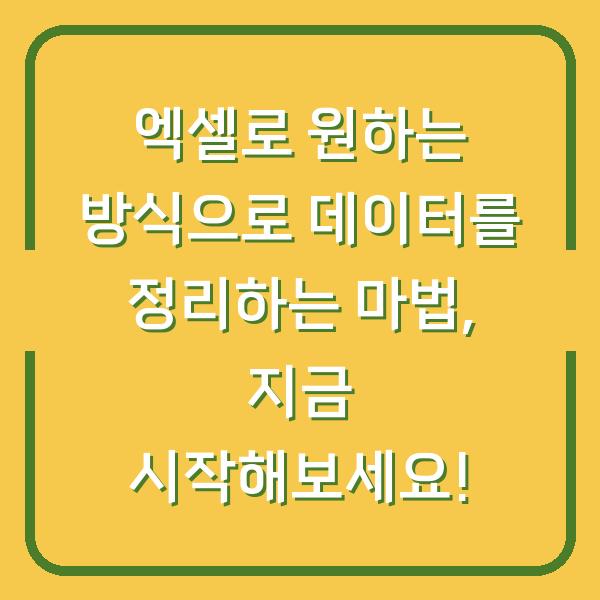
1. 왜 데이터 정렬이 중요한가요?
데이터 정렬은 단순히 데이터를 보기 좋게 만드는 것이 아닙니다. 올바른 정렬은 정보를 더 쉽게 알아보고 분석할 수 있도록 도와줍니다.
예를 들어, 학생의 점수 데이터를 정렬하면 합격자와 불합격자를 한눈에 확인할 수 있습니다. 또한, 고객명단을 정렬하면 특정 고객을 쉽게 찾을 수 있게 됩니다.
| 정렬의 중요성 | 설명 |
|---|---|
| 정보의 이해도 향상 | 정렬된 데이터는 더 쉽게 분석하고 이해할 수 있다. |
| 시간 절약 | 필요한 정보를 더 빠르게 찾을 수 있어 작업 효율이 높아진다. |
| 데이터 관리 용이 | 데이터를 정리함으로써 관리가 수월해진다. |
정렬은 데이터를 정리하는 기본이자 필수적인 과정입니다. 이 과정을 거치면 데이터의 효율성을 극대화할 수 있습니다.
2. 엑셀에서 데이터 정렬하는 기본적인 방법은?
엑셀에서 데이터 정렬은 간단합니다. 우선 정렬할 데이터 범위를 선택한 후, “데이터” 메뉴에서 “정렬” 기능을 사용하면 됩니다.
이 과정에서 주의할 점은 정렬할 범위를 정확히 선택해야 한다는 것입니다. 선택한 범위에 포함된 데이터는 함께 이동하므로, 연관된 데이터는 반드시 함께 선택해야 합니다.
| 단계 | 설명 |
|---|---|
| 1단계 | 정렬할 데이터 범위 선택 |
| 2단계 | “데이터” 메뉴 클릭 후 “정렬” 선택 |
| 3단계 | 정렬 기준 및 방향 설정 (오름차순/내림차순) |
정렬 기준을 설정하면, 간단하게 원하는 방식으로 데이터를 정리할 수 있습니다.
3. 여러 조건으로 데이터를 정렬할 수 있을까?
네, 엑셀에서는 여러 조건에 따라 데이터를 정렬할 수 있습니다. 이를 통해 보다 정교하게 데이터를 관리할 수 있습니다.
예를 들어, 직원 명단을 성명을 기준으로 내림차순 정렬한 후, 같은 성명을 가진 직원들을 부서명으로 오름차순 정렬할 수 있습니다. 이렇게 여러 조건으로 정렬하면 데이터의 복잡성을 줄이고, 필요한 정보를 빠르게 찾을 수 있습니다.
| 조건 정렬 예제 | 성명(내림차순) | 부서(오름차순) |
|---|---|---|
| 1 | 김철수 | 경영부 |
| 2 | 이영희 | 마케팅부 |
| 3 | 박지민 | 인사부 |
이처럼 복합적인 정렬을 통해 데이터의 품질을 높일 수 있습니다.
4. 사용자 지정 목록을 활용해 보세요!
엑셀에서는 사용자 지정 목록 기능을 통해 내가 원하는 순서대로 데이터를 정렬할 수 있습니다. 이 기능을 사용하면 기본적인 오름차순이나 내림차순을 넘어서, 특정한 순서로 데이터를 정리할 수 있습니다.
예를 들어, 지역을 “서울, 대구, 부산” 순서로 정렬하고 싶다면 사용자 지정 목록을 활용하면 됩니다. 이 기능을 통해 원하는 순서를 직접 입력할 수 있습니다.
| 사용자 지정 목록 설정 | 단계 |
|---|---|
| 1 | “데이터” 메뉴에서 “정렬” 선택 |
| 2 | “사용자 지정 목록” 선택 |
| 3 | 원하는 순서 입력 후 “추가” 클릭 |
이렇게 하면 사용자가 원하는 대로 데이터를 정렬할 수 있어, 더 많은 편리함을 느낄 수 있습니다.
5. 데이터 정렬로 업무 효율성을 높이는 방법
정렬을 통해 데이터 관리의 효율성을 높일 수 있습니다. 예를 들어, 고객 데이터를 정렬하면 특정 고객을 쉽게 찾을 수 있고, 판매 데이터를 정렬하면 판매 성과를 쉽게 분석할 수 있습니다.
실제로, 정렬 기능을 잘 활용하면 반복되는 작업을 줄일 수 있어 시간과 노력을 절약할 수 있습니다.
| 업무 효율성 향상 방법 | 설명 |
|---|---|
| 데이터의 체계적 관리 | 정렬을 통해 필요한 정보를 쉽게 찾을 수 있다. |
| 분석의 용이성 | 정렬된 데이터는 분석이 쉽고 명확하다. |
| 시간 절약 | 정보를 신속하게 찾을 수 있어 시간 절약이 가능하다. |
정렬 기능을 통해 업무의 효율성을 극대화해 보세요!
마무리
이번 글에서는 엑셀에서 데이터를 정렬하는 다양한 방법에 대해 알아보았습니다. 데이터 정렬은 단순한 작업처럼 보일 수 있지만, 그 중요성과 활용도는 매우 높습니다.
이제 여러분도 엑셀의 정렬 기능을 활용하여 원하는 방식으로 데이터를 정리해보세요. 오늘부터 엑셀로 데이터를 정리하는 마법을 시작해보세요!